在电脑上镜像iPhone屏幕的多种方式
若想在大屏幕上欣赏照片、视频,或者畅玩游戏,将iPhone屏幕镜像到其他设备是一个极佳的选择。
通过屏幕镜像,您可以直接在电脑、电视、投影仪或显示器上显示iPhone的屏幕内容。这种技术在多种场景下都非常实用,例如:演示文稿、研讨会、观赏电影或进行流媒体播放。
虽然“镜像iPhone屏幕”听起来可能有些复杂,但实际操作起来却并非难事。借助本文介绍的应用程序,您会发现这项任务变得非常简单。
在深入了解这些应用程序之前,我们先来了解一下屏幕镜像的基本知识。
什么是屏幕镜像?
简单来说,屏幕镜像就是将智能手机的屏幕内容复制到更大的屏幕上,例如计算机显示器。
这项技术主要通过WiFi连接实现,智能手机和大屏幕设备必须连接到同一网络才能进行屏幕镜像。大多数技术都支持无线连接,这非常便捷。
目前,包括iPhone在内的大部分设备都内置了屏幕镜像功能。对于iOS设备,这项功能被称为AirPlay,它提供了一个简单直观的屏幕镜像解决方案。
然而,要使用AirPlay进行屏幕镜像,您需要一台Apple TV。如果您想将iPhone屏幕投射到Apple TV上,这个过程会非常简单直接。
但如果想要将iPhone屏幕镜像到电脑上,无论您的电脑是macOS系统还是Windows系统,您都需要下载额外的第三方应用程序才能实现。市面上有很多这样的应用程序可供选择,下面列出了一些最优秀的应用程序。
万兴MirrorGo
万兴MirrorGo是一款非常强大的工具,它可以让您镜像iPhone屏幕,并直接通过电脑控制iPhone。
这款软件操作非常简单,即使是不太懂技术的人也能轻松上手。您还可以使用它录制iPhone屏幕,并一键进行截图。
以下是使用此工具在Windows电脑上镜像iPhone屏幕的步骤:
步骤1:在您的电脑上下载并安装万兴MirrorGo。
步骤2:打开万兴MirrorGo,并点击“iOS”。
步骤3:在您的iPhone上,打开“控制中心”,然后点击“屏幕镜像”。
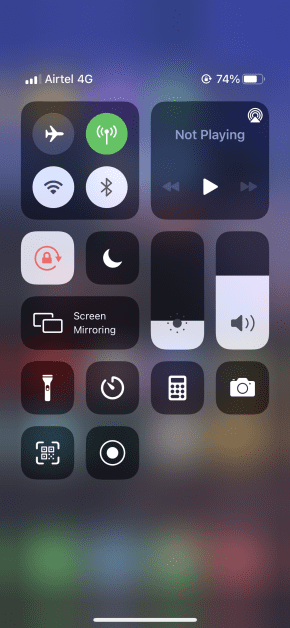
步骤4:点击“MirrorGo”。

您的iPhone屏幕将立即开始在电脑上镜像。目前,该软件仅提供Windows版本。
LonelyScreen
首先要介绍的是一个名为LonelyScreen的简单应用程序。
此应用程序的工作原理是让AirPlay认为您的计算机是一台Apple TV,从而使您可以成功地镜像屏幕。最棒的是,它同时支持Windows和macOS系统。
以下是使用AirPlay和LonelyScreen将iPhone屏幕镜像到Windows电脑的步骤:
步骤1:在您的电脑上下载并安装LonelyScreen。
步骤2:打开LonelyScreen,并点击标题以更改AirPlay服务器的名称。在本示例中,我们将其命名为“测试”。


步骤3:在您的iPhone上,打开控制中心并点击“屏幕镜像”。 如果您使用的是iPhone X或更新机型,请从右上角下拉控制中心菜单;如果您使用的是iPhone 8或更早机型,请从底部向上滑动打开控制中心。

步骤4:点击“屏幕镜像”后,您会看到刚刚重命名的LonelyScreen名称。继续点击它。

步骤5:在电脑上打开LonelyScreen应用程序,您会发现您的iPhone屏幕立即被镜像到电脑上。

步骤6:要录制您在屏幕上看到的内容,请点击红色圆圈,它将开始录制。

您可以通过点击右下角的文件夹图标来查看您的录像。

步骤7:完成所有操作后,点击iPhone上的“停止镜像”,即可结束镜像过程。

对于macOS用户,操作步骤是相同的。
Mirroring360
Mirroring360能够无线镜像和录制iPhone、Android、iPad、Chromebook、Windows和macOS设备的屏幕。

它适用于多种用途,包括演示、教育课程、会议、游戏等。
通过他们的高级计划,您还可以添加多达40名参与者,并召开屏幕共享会议,展示您屏幕上的任何内容。最棒的是,参与者无需下载任何软件。只需与他们分享独特的链接,即可开始使用。
Mirroring360的入门级计划只需一次性投资11.99美元,这是一个开始使用此软件的好起点。
ApowerMirror

ApowerMirror是一款时尚的选择,在屏幕镜像方面通常是用户的首选。
它支持主流镜像技术,可为iOS和Android设备进行带音频的屏幕镜像。您可以通过USB或WiFi投射设备屏幕,以获得无延迟的实时体验。
该软件允许您同时将多达4台设备镜像到您的电脑。您还可以无需模拟器,直接在电脑上玩iPhone/Android游戏。它配备了预设的虚拟按键,可让您更好地控制游戏性能。
此外,您还可以进行屏幕截图、在白板上书写或绘制笔记,以及录制屏幕。您可以立即下载并体验更多功能。
LetsView

LetsView是一款适用于iPhone和iPad的免费屏幕镜像工具,拥有超过一百万的满意用户,他们已成功地将屏幕镜像到Windows或macOS电脑上。
使用该软件,您可以录制屏幕、与他人实时共享,同时在白板上解释内容。
此外,它还具有文件保护和独家浏览器功能,您只需点击一下即可访问热门网站,并在与他人共享屏幕时用画笔标记重点。
LetsView在用户中评价很高,因此我强烈建议您尝试一下,它可以完全免费下载。
AnyDesk

AnyDesk已存在一段时间,并且与其他一些工具相比,它一直保持着良好的声誉,因为它可以很好地将iPhone镜像到PC。
实际上,您还可以将PC镜像到您的iPhone或任何其他设备,例如macOS、Android和Linux。
尽管AnyDesk具有许多出色的功能,并支持多种方式进行镜像,但它仍然非常用户友好,即使对于技术知识较少的人也是如此。您可以立即免费下载并试用所有功能。
总结😎
以上介绍的工具都可以让您轻松使用WiFi将iPhone屏幕镜像到计算机或电视上。它们都拥有简单易懂的用户界面,而且大部分都允许您免费使用。
相关文章:
使用这7个工具检查iPhone、iPad和MacBook电池健康状况
如何在iPhone上进行屏幕录制
7个应用程序来监控你的iPhone上的数据使用情况